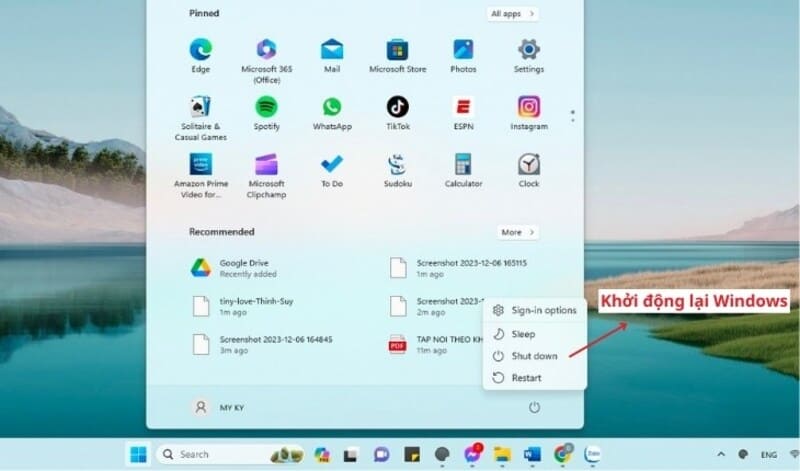Máy Tính Bị Mất Tiếng: Nguyên Nhân và Cách Khắc Phục Nhanh
Máy tính bị mất tiếng không chỉ khiến trải nghiệm giải trí bị gián đoạn mà còn ảnh hưởng đến công việc và học tập. Theo khảo sát từ Statista năm 2024 cho thấy, khoảng 12% người dùng máy tính đã từng gặp phải tình trạng máy tính không phát ra âm thanh. Bài viết này sẽ giúp bạn xác định nguyên nhân và cung cấp cách khắc phục nhanh chóng, dễ hiểu từ Máy Tính Thuận Nhân.
Vì sao máy tính không phát ra âm thanh?
Một trong những nguyên nhân phổ biến khiến máy tính không phát ra âm thanh là do Playback Devices chưa được kích hoạt. Khi tính năng này bị tắt, âm thanh sẽ bị ngắt hoàn toàn. Để kiểm tra, bạn hãy nhấp chuột phải vào biểu tượng loa ở thanh Taskbar, sau đó chọn mục Playback Devices. Nếu thiết bị âm thanh đang hoạt động, biểu tượng sẽ hiển thị màu xanh, báo hiệu âm thanh được kích hoạt đúng cách.
Ngoài ra, sự xung đột giữa các phần mềm cũng có thể gây ra hiện tượng mất tiếng trên máy tính. Khi nhiều ứng dụng cùng chạy song song, chúng có thể tranh chấp tài nguyên âm thanh, dẫn đến việc âm thanh bị tắt hoặc gián đoạn dù phần cứng vẫn bình thường.

Lỗi phần cứng cũng là một trong những lý do không thể bỏ qua. Qua thời gian sử dụng, các linh kiện như loa, jack cắm hoặc card âm thanh có thể gặp sự cố hoặc hư hỏng, làm cho thiết bị không thể phát ra âm thanh như mong muốn.
Thêm vào đó, những lỗi đơn giản xuất phát từ phía người dùng như jack loa bị lỏng, cắm nhầm giắc, chưa bật loa hoặc để âm lượng quá thấp cũng là nguyên nhân phổ biến khiến máy tính mất tiếng. Mặc dù đơn giản, nhưng những lỗi này thường bị bỏ qua và gây ra sự cố âm thanh không đáng có.
Tóm lại, tình trạng máy tính không phát ra âm thanh có thể do nhiều yếu tố khác nhau, từ cài đặt phần mềm cho tới các vấn đề về phần cứng hoặc thao tác sử dụng chưa đúng. Việc tìm hiểu và xử lý từng nguyên nhân một cách kỹ lưỡng sẽ giúp bạn sớm khôi phục lại âm thanh cho máy tính.
Hướng dẫn xử lý lỗi máy tính không có tiếng
Máy tính bị mất tiếng có thể khiến bạn gặp không ít khó khăn trong học tập, làm việc hay giải trí. Tuy nhiên, phần lớn các lỗi này đều có thể khắc phục ngay tại nhà bằng những thao tác đơn giản. Dưới đây là hướng dẫn chi tiết từ Máy Tính Thuận Nhân giúp bạn lấy lại âm thanh nhanh chóng và hiệu quả.
Điều chỉnh lại mức âm lượng hệ thống
Bước đầu tiên cần làm là kiểm tra mức âm lượng trên máy tính. Nhiều trường hợp mất tiếng chỉ đơn giản vì âm lượng bị tắt hoặc để quá thấp. Bạn chỉ cần:

- Click vào biểu tượng âm thanh nằm ở thanh Taskbar phía dưới bên phải màn hình.
- Kéo thanh âm lượng lên mức phù hợp, tránh để âm lượng bằng 0.
- Ngoài ra, mở Volume Mixer bằng cách nhấp chuột phải vào biểu tượng loa rồi chọn “Open Volume Mixer”. Tại đây, bạn có thể điều chỉnh âm lượng riêng cho từng ứng dụng đang chạy.
Đảm bảo thiết bị phát âm thanh đúng cũng rất quan trọng. Hãy kiểm tra phần “Output Device” để chắc chắn máy đang sử dụng loa hoặc tai nghe mong muốn.
Kiểm tra âm lượng trong phần mềm đang sử dụng
Nếu bạn chỉ gặp lỗi mất tiếng trong một số ứng dụng nhất định, rất có thể âm lượng trong phần mềm đó đang bị tắt hoặc giảm quá thấp. Ví dụ:
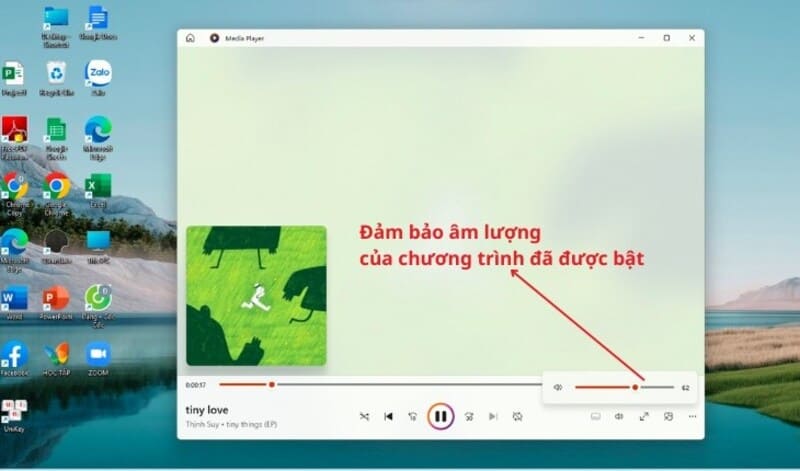
- Kiểm tra trình duyệt web khi xem video hoặc nghe nhạc trực tuyến.
- Vào phần cài đặt âm thanh trong các ứng dụng gọi video như Zoom, Skype, Google Meet.
- Đảm bảo đầu ra âm thanh trong phần mềm được chọn đúng thiết bị.
Việc này giúp tránh hiểu nhầm do lỗi phần mềm mà tưởng thiết bị bị mất âm thanh hoàn toàn.
Thử khởi động lại máy tính
Khởi động lại máy tính là giải pháp đơn giản nhưng rất hiệu quả. Trong quá trình hoạt động, hệ điều hành có thể gặp lỗi tạm thời hoặc xung đột phần mềm dẫn đến mất tiếng.
-

Thử khởi động lại máy tính Hãy lưu công việc lại và chọn “Restart” thay vì “Shutdown” để máy tự làm mới hệ thống.
- Khi máy đã khởi động xong, bạn nên thử phát lại âm thanh để kiểm tra kết quả.
Đây là cách nhanh nhất để khắc phục các lỗi phần mềm nhỏ gây mất âm thanh trên máy tính.
Xem lại driver âm thanh trên thiết bị
Driver âm thanh là phần mềm trung gian kết nối hệ điều hành với phần cứng loa. Nếu driver bị lỗi hoặc chưa được cập nhật sẽ khiến máy tính không phát ra âm thanh.
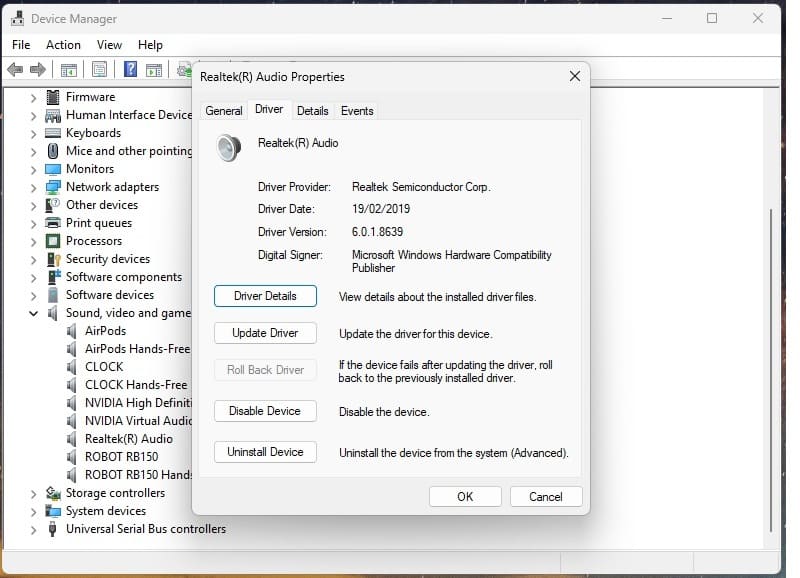
- Bạn có thể truy cập “Device Manager” (Trình quản lý thiết bị) bằng cách nhấn tổ hợp phím Windows + X, sau đó chọn mục Device Manager từ danh sách hiển thị.
- Di chuyển đến phần “Sound, video and game controllers” trong “Device Manager”.
- Kiểm tra xem biểu tượng thiết bị âm thanh có dấu chấm than hoặc dấu hỏi không.
- Nếu có, nhấp chuột phải chọn “Update Driver” để cập nhật hoặc “Uninstall” rồi khởi động lại để Windows tự cài lại driver.
Đảm bảo driver âm thanh luôn được cập nhật bản mới nhất giúp hệ thống hoạt động ổn định và tránh lỗi mất tiếng.
Kiểm tra jack cắm loa và tai nghe
Đôi khi nguyên nhân lại rất đơn giản đến từ việc kết nối phần cứng.

- Hãy chắc chắn rằng jack cắm loa hoặc tai nghe đã được cắm chặt vào máy.
- Kiểm tra thiết bị loa, tai nghe bằng cách thử cắm vào máy khác hoặc thay thế thiết bị khác để loại trừ lỗi thiết bị.
- Làm sạch cổng cắm nếu có bụi bẩn hoặc oxi hóa có thể làm giảm tiếp xúc.
Một jack cắm lỏng hay hỏng là nguyên nhân phổ biến khiến máy tính bị mất tiếng, nhất là với máy đã sử dụng lâu ngày.
Dùng công cụ sửa lỗi tự động của Microsoft
Windows tích hợp sẵn công cụ khắc phục sự cố âm thanh giúp người dùng xử lý nhanh các lỗi phổ biến.
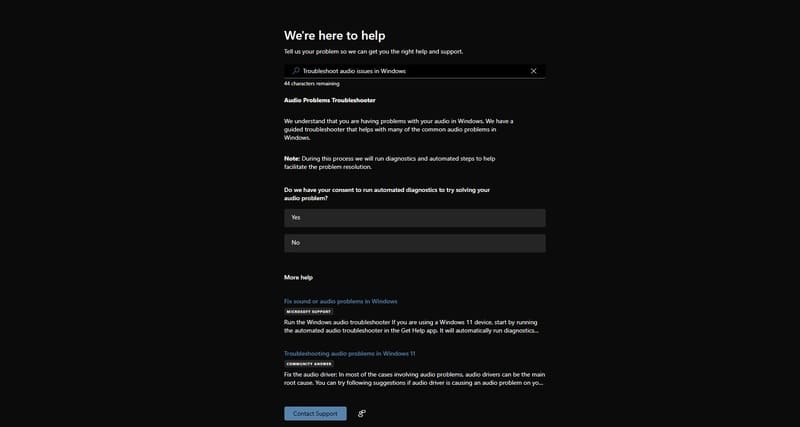
- Truy cập mục “Settings”, sau đó chọn “System” và tiếp tục vào phần “Sound”.
- Cuộn xuống dưới chọn “Troubleshoot” (Khắc phục sự cố).
- Hệ thống sẽ tự động quét và đề xuất các biện pháp sửa lỗi.
Đây là giải pháp tiện lợi, không cần nhiều kiến thức kỹ thuật mà vẫn có thể giải quyết các lỗi phần mềm gây mất tiếng.
Tiến hành cập nhật BIOS mới nhất
Một số trường hợp lỗi âm thanh xảy ra do BIOS phiên bản cũ không tương thích với phần cứng hoặc driver mới.

- Để xem phiên bản BIOS đang dùng, bạn hãy mở hộp thoại Run và gõ lệnh “msinfo32”, sau đó nhấn Enter.
- Truy cập trang chủ của nhà sản xuất máy tính để tải bản BIOS mới nhất phù hợp.
- Thực hiện cập nhật theo hướng dẫn cụ thể, lưu ý sao lưu dữ liệu trước khi tiến hành.
Cập nhật BIOS giúp cải thiện khả năng tương thích và xử lý nhiều lỗi phần cứng, trong đó có âm thanh.
Gỡ cài đặt và cài lại trình điều khiển âm thanh
Nếu đã thử mọi cách mà vẫn không khắc phục được lỗi, việc gỡ và cài lại trình điều khiển âm thanh là bước cuối cùng bạn nên thực hiện.
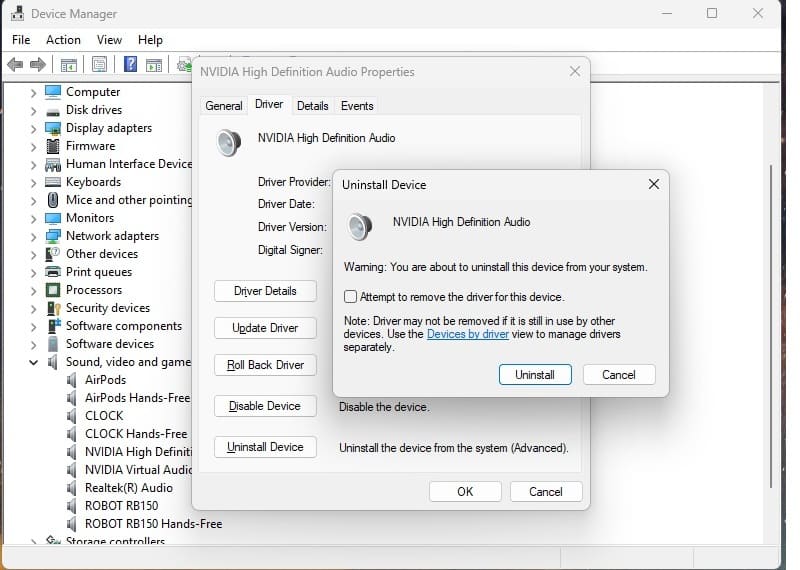
- Mở “Device Manager” bằng cách nhấn chuột chuột phải vào biểu windows.
- Tìm thiết bị âm thanh, chuột phải chọn “Uninstall device”.
- Sau đó khởi động lại máy để Windows tự động cài lại driver hoặc bạn có thể cài driver từ trang chủ nhà sản xuất.
Cách làm này giúp loại bỏ hoàn toàn những lỗi liên quan đến driver gây mất tiếng, giúp hệ thống âm thanh hoạt động ổn định hơn.
Hy vọng những hướng dẫn trên đây từ Máy Tính Thuận Nhân sẽ giúp bạn nhanh chóng giải quyết tình trạng máy tính không có tiếng. Nếu vẫn gặp khó khăn, bạn đừng ngần ngại liên hệ với chúng tôi để được tư vấn và hỗ trợ kỹ thuật chuyên sâu.